Könnyű és gyors Android Root útmutató

Miután rootoltad az Android telefonod, teljes rendszerhozzáférésed lesz, és számos olyan alkalmazást futtathatsz, amelyek root hozzáférést igényelnek.
A Google Play Áruház valóban az alkalmazások óceánja, amelyek segítségével alkalmazásokat tölthet le és telepíthet Android-eszközére. Azonban ez sem mentes a hibáktól , és van egy olyan, amely nem teszi lehetővé az alkalmazások telepítését az eszközre. A 910-es hibakód rossz kapcsolat, sérült ideiglenes fájlok vagy bármilyen más probléma miatt fordulhat elő. Íme a legfontosabb javítások a Google Play Error Code 910 megoldására Android-eszközén:
A Google Play 910-es hibakód kijavításának lépései Androidon
1. módszer: Gyorsítótár és egyéb adatok törlése.
Az első módszer, amelyet használni kell a Google Play 910-es hibakód Android rendszeren, a Google Play Áruház gyorsítótárának és az adatok törlése. Ezt a megoldást a Google Play Áruházzal kapcsolatos számos probléma, például a 963-as hibakód esetén hatékonynak találták . Az Android-eszközön tárolt gyorsítótár-adatok nem csak helyet foglalnak el, hanem időről időre újra és újra megírják őket, ami fájlok megsérüléséhez vezethet.
1. lépés : Koppintson a telefon Beállítások ikonjára, és válassza az "Alkalmazások és értesítések" lehetőséget.
2. lépés : Ezután érintse meg az „Összes alkalmazás megtekintése” lehetőséget.
3. lépés : Most érintse meg a „Google Play Áruház” elemet a telepített alkalmazások listájában.
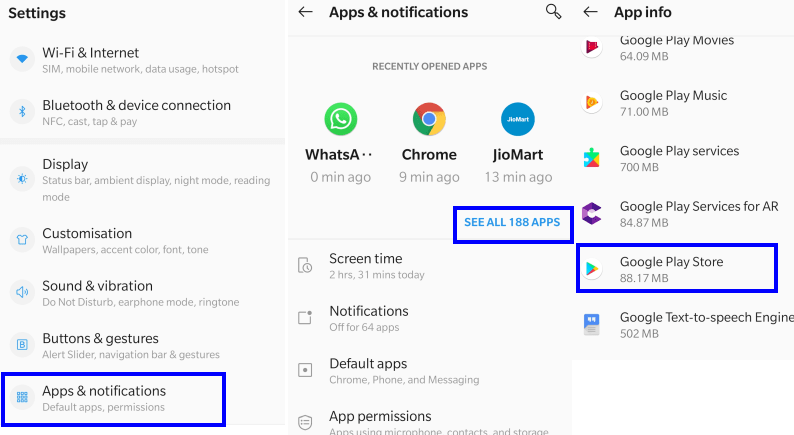
4. lépés : Ezután érintse meg a „Tárolás és gyorsítótár” elemet.
5. lépés : Itt érintse meg a Gyorsítótár törlése elemet.
6. lépés : Végül érintse meg a Tárhely törlése ikont, és ha megerősítést kér, kattintson az OK gombra.
Megjegyzés: A fenti lépések visszaállítják a Google Play Áruházat, és törlik az összes tárolt beállítást, konfigurációt, előzményeket és bármi mást. Azonban egyetlen meglévő alkalmazás sem kerül eltávolításra, és ugyanúgy fog működni. Ez a módszer a Play Áruház Letöltés függőben lévő hibájára is használható .
2. módszer: Google Fiók hozzáadása.
A következő megoldás a Google Play 910-es hibakódjának megoldására Androidon a Google-fiók eltávolítása és újbóli hozzáadása. Ez eltávolítja az anomáliákat, és újraindul. A folyamat végrehajtásához kövesse az alábbi lépéseket:
1. lépés: Érintse meg a Beállítások menü megnyitásához, és válassza a Fiókok lehetőséget.
2. lépés: Ezután érintse meg az alapértelmezett Google-fiókot, amelyet a bejelentkezéshez használt.
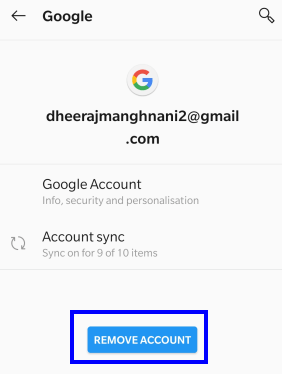
3. lépés: Végül érintse meg a Fiók eltávolítása gombot, és kattintson a fiók eltávolítása gombra, ha üzenetet kap.
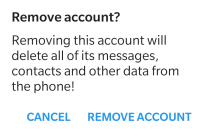
Ezzel eltávolítja az alapértelmezett Google-fiókot az eszközről. Az alábbi lépések segítséget nyújtanak a Google-fiók hozzáadásához. De ha elege van a Google Play Áruházból, és alternatívákat szeretne használni, kattintson erre a linkre.
4. lépés: Koppintson a Beállítások elemre, lépjen a Fiókok elemre, majd koppintson a Fiók hozzáadása elemre.
5. lépés: Válassza ki a Google-t a listából, és adja meg hitelesítési adatait, például a PIN kódot, a jelszót vagy a biometrikus adatokat.
6. lépés: Az utolsó lépés az, hogy adja meg Google-fiókja hitelesítő adatait, és várja meg, amíg a Google szerverek érvényesítik őket. Fiókja azonnal hozzáadásra kerül, és megnyithatja a Play Áruházat.
Most próbáljon meg bármilyen alkalmazást telepíteni eszközére, hogy ellenőrizze, hogy a Play Áruház továbbra is megjeleníti-e a 901-es hibakódot.
3. módszer: Törölje a Google Service Framework gyorsítótárát.
A Google számos folyamatot és szolgáltatást beültetett az Android operációs rendszerbe, és ezek közül az egyik fontos a Google Service Framework. Ez a szolgáltatás az előre telepített Google-alkalmazások frissítésére szolgál. Ez a gyorsítótár törlésére és a szolgáltatáshoz kapcsolódó sérült vagy nem kívánt adatok eltávolítására szolgál. Ha elkészült, a Google Play 910-es hibakódja Androidon megoldódik, és frissítheti és telepítheti az új alkalmazásokat. Sok más hasonló tipp és trükk létezik . Ennek eléréséhez szükséges lépések a következők:
1. lépés : Koppintson a ikonra, nyissa meg a Beállítások elemet, és válassza az „Alkalmazások és értesítések” lehetőséget.
2. lépés: Válassza az "Összes alkalmazás megtekintése" lehetőséget, majd kattintson az "Alkalmazásinformáció" elemre.
3. lépés : Ezután érintse meg a hárompontos menü ikont a jobb felső sarokban, és válassza a Rendszer megjelenítése lehetőséget.
4. lépés : Görgessen lefelé, amíg meg nem találja a „Google Services Framework” elemet, és koppintson rá.
5. lépés : Keresse meg és válassza a "Tárolás és gyorsítótár" lehetőséget.
6. lépés : Végül érintse meg a Gyorsítótár törlése elemet.
Nyissa meg a Google Play Áruházat, és ellenőrizze, hogy telepíthet-e bármilyen alkalmazást a Play Áruházból.
4. módszer: Vegye ki az SD-kártyát.
Különféle fórumokon érkezett néhány jelentés, ahol a Google Play 910-es hibakódja Androidon társítva lett az eszközén lévő SD-kártyához. Az egyszerű megoldás az SD-kártya eltávolítása, és annak ellenőrzése, hogy a probléma továbbra is fennáll-e. Nem szükséges fizikailag eltávolítani az SD-kártyát a mobileszközről, ehelyett a Google lehetőséget biztosít a leválasztásra, ami ugyanolyan jó lenne, mintha eltávolítaná. Később visszahelyezheti, hogy hozzáférjen az SD-kártyához. Ez a módszer a 491-es hiba esetén is javasolt . Íme az okostelefon és az SD-kártya közötti kapcsolat megszakításának lépései:
1. lépés : Nyissa meg az Android beállítások menüt, és válassza a Tárhely lehetőséget.
2. lépés : Ezután érintse meg az SD-kártya melletti kiadó ikont.
3. lépés : Ellenőrizze a Google Play Áruházat, és próbáljon meg telepíteni egy alkalmazást.
4. lépés : Végül kattintson ismét az SD-kártyára, majd válassza ki a rögzítést a promptból az SD-kártya újbóli eléréséhez.
Az utolsó szó a Google Play 910-es hibakód kijavításának lépéseiről Androidon
A fent említett lépések segítenek kijavítani a Google Play 910-es hibakódját Android rendszeren. Ha ez nem segít, akkor szerintem egy teljes rendszerformátumra lenne szükség a gyári beállítások visszaállításához. Mielőtt megpróbálná visszaállítani okostelefonját, készítsen biztonsági másolatot az adatokról.
Kövessen minket a közösségi médiában – Facebook, Twitter, LinkedIn és YouTube. Ha bármilyen kérdése vagy javaslata van, kérjük, ossza meg velünk az alábbi megjegyzések részben. Szeretnénk visszakeresni egy megoldással. Rendszeresen teszünk közzé tippeket és trükköket, valamint a technológiával kapcsolatos gyakori kérdésekre adott válaszokat
Miután rootoltad az Android telefonod, teljes rendszerhozzáférésed lesz, és számos olyan alkalmazást futtathatsz, amelyek root hozzáférést igényelnek.
Az Android telefonodon található gombok nem csak a hangerő szabályozására vagy a képernyő felébresztésére szolgálnak. Néhány egyszerű módosítással gyorsbillentyűkké válhatnak egy gyors fotó készítéséhez, zeneszámok átugrásához, alkalmazások elindításához vagy akár a vészhelyzeti funkciók aktiválásához.
Ha a munkahelyeden hagytad a laptopodat, és sürgős jelentést kell küldened a főnöködnek, mit tehetsz? Használd az okostelefonodat. Még kifinomultabb megoldás, ha telefonodat számítógéppé alakítod, hogy könnyebben végezhess több feladatot egyszerre.
Az Android 16 zárképernyő-widgetekkel rendelkezik, amelyekkel tetszés szerint módosíthatja a zárképernyőt, így a zárképernyő sokkal hasznosabb.
Az Android kép a képben módjával lekicsinyítheted a videót, és kép a képben módban nézheted meg, így egy másik felületen nézheted meg, így más dolgokat is csinálhatsz.
A videók szerkesztése Androidon egyszerűvé válik a cikkben felsorolt legjobb videószerkesztő alkalmazásoknak és szoftvereknek köszönhetően. Gondoskodj róla, hogy gyönyörű, varázslatos és elegáns fotóid legyenek, amelyeket megoszthatsz barátaiddal a Facebookon vagy az Instagramon.
Az Android Debug Bridge (ADB) egy hatékony és sokoldalú eszköz, amely számos dolgot lehetővé tesz, például naplók keresését, alkalmazások telepítését és eltávolítását, fájlok átvitelét, egyéni ROM-ok rootolását és flashelését, valamint eszközmentések létrehozását.
Automatikusan kattintó alkalmazásokkal. Nem kell sokat tenned játékok, alkalmazások vagy az eszközön elérhető feladatok használata közben.
Bár nincs varázsmegoldás, a készülék töltésének, használatának és tárolásának apró változtatásai nagyban befolyásolhatják az akkumulátor élettartamának lassítását.
A telefon, amit sokan most szeretnek, a OnePlus 13, mert a kiváló hardver mellett egy évtizedek óta létező funkcióval is rendelkezik: az infravörös érzékelővel (IR Blaster).







